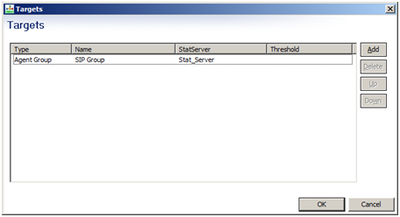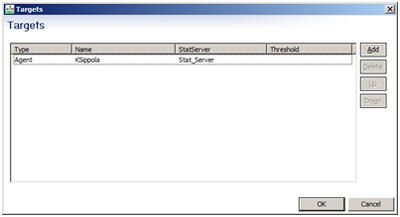Contents
Démarrage rapide de composer
Cette rubrique est destinée à faire un démarrage rapide pour le développement de stratégie de flux de travail routage avec Genesys Composer. L'objectif est pour vous initier à Composer/Orchestration Server et de la façon de les utiliser comme base pour les conversations avec les clients détaillées.
Démarrage rapide présentation
Remarque: Quelle que soit la version de Composer avoir installé, ce démarrage rapide (ce qui indique l'interface de Composer 8.1.2) vous aide à commencer à l'aide de Composer.
L'objectif de ce démarrage rapide doit :
- Créer une stratégie simple qui est distribuer à un appel entrant à un agent.
- Ajouter des données jointes à cette stratégie qui sera être apparue lors de l'appel est transmis vers le Bureau de l'agent.
- Routage l'appel à un agent préféré et si l'agent n'est pas disponible, puis développer l'ensemble des agents.
Les étapes ci-dessous Imaginons que vous avez déjà installé un environnement de Genesys et que vous avez configuré un Solution Orchestration, qui contient les Workspace Desktop Edition, Interaction Server, Composer, et serveur Orchestration. Il existe plusieurs exemples d'une Solution Orchestration dans le site démo Marketing de Genesys.
Création d'une stratégie exemple
-But : Créer une stratégie simple qui est distribuer à un appel entrant à un agent.
- Démarrer une Solution Orchestration dans Solution Control Interface ou Genesys Administrator.
- En Workspace Desktop Edition (ou "Interaction Workspace"), la connexion et vérifiez agents prêt). Cet exemple utilise 04 Agent KSippo, et 05 Agent KMilburn. Également rendre prêt le téléphone du client. Cet exemple utilise le Pat Thompson téléphone du client.
- Ouvrez Genesys Composer.
- Vérifiez que Genesys Composer est connecté à la Configuration Server. L'état actuel de la connexion au serveur de Configuration s'affiche dans le coin inférieur droit de Composer. Si Composer indique déconnecté du Configuration Server, puis sélectionnez Configuration Server dans la barre de menus et connecter.
- Passez à saisir dans les informations de connexion approprié, tels qu'indiqués dans la figure ci-dessous.
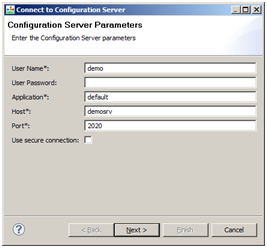
Et sélectionnez cette option pour se connecter à la environnementlocataire t. - Créer un nouveau projet dans Composer : Fichier > nouveau > Java Composer projet.
- Autoriser le projet un nom, par exemple, MySample.
- Assurez-vous que vocale intégrée et routage est sélectionné.

- Cliquez sur Terminer.
- Passez à nouveau dossier de projet que vous vient d'être créé (MySample) et ouvrez le workflow principale et par défaut de flux de travail.
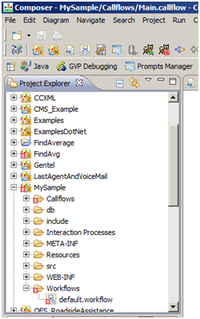
Lors de la sélection du default.workflow une palette vide de flux de travail s'affiche.
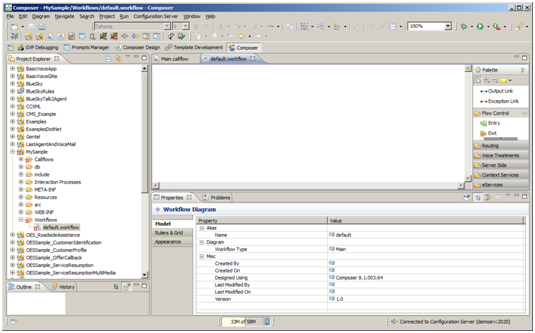
- Dans le .workflow, faites glisser un point de départ bloc, bloc cible et quitter bloc à partir de la palette des blocs vers l'espace de travail. Remarque : Vérifiez que vous travaillez dans .workflow et pas le .callflow (utilisé pour les applications GVP voice libre-service).


- Accédez au bloc cible et sélectionnez la propriété cibles. Cela s'effectue en sélectionnant : Cible > propriétés > sélection cible > cibles à l'extrême droite.
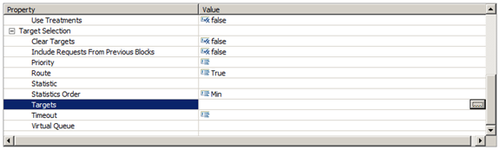
Lorsque vous sélectionnez la propriété cibles, une nouvelle zone cibles s'affiche :
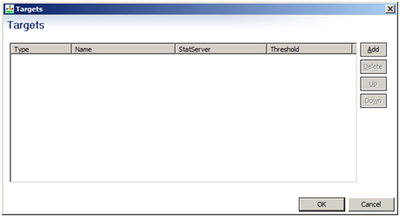
- Dans le bloc de cible, sélectionnez ajouter et entrez les informations suivantes :
- Type: Groupe d'agents
- Nom: Groupe SIP
- Stat Server: Stat_Server
Remarque : Si vous êtes connecté à Configuration Server, vous ne pouvez directement d'extraire des informations de Configuration Server pour remplir les options. Vous n'êtes pas de se connecter à Configuration Server pour effectuer le développement comme Composer permet d'effectuer le développement hors ligne, puis de se connecter et valider plus tard par rapport à Configuration Server.
- Dans le type de cible bloc définissez la propriété délai d'attente et 99.

- Valider votre flux de travail et puis générer le code.
Remarques : Pour valider le flux de travail et générer le code, l'accent doit être dans la palette où le flux de travail est conçu. Pour valider, vous pouvez entrer Alt + V, cliquez sur .
.
Ou vous pouvez valider par faites un clic droit de la default.workflow à partir de l'Explorateur de projet fenêtre et en sélectionnant valider. Code peut être généré par saisie Alt + G ou en cliquant sur le Générer icône.
icône.
- Accédez au dossier de processus d'Interaction de l'Explorateur de projet gauche. Faites un clic droit sur le fichier de diagramme de processus d'Interaction (default.ixnprocess) et d'effectuer une semblable processus pour valider et générer le code de valider la valeur par défaut le processus d'Interaction.
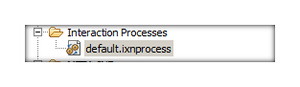
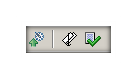
- Faites un clic droit sur le fichier de diagramme de processus d'Interaction (default.ixnprocess) et sélectionnez publier à Configuration Server. Vous devez le message suivant :
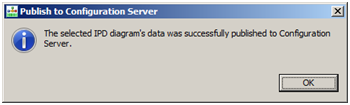
Remarque : Un flux de travail SCXML tout d'abord que vous sélectionnez par le processus d'Interaction. Si vous ouvrez le dossier de la procédure d'Interaction, vous verrez qu'il n'y a un flux de travail nommé defaultWorkflow. Ce flux de travail à leur tour points au flux de travail réel que vous venez créée, qui est dans la propriété de l'emplacement/ressource du bloc de flux de travail. Si vous changez le nom ou que vous avez plusieurs flux de travail, vous devez maintenir l'association appropriée. - Vous êtes maintenant prêt à "disposition" nouveau flux de travail. Un nouveau DN sur le SIP_Switch de provision dans Genesys Administrator
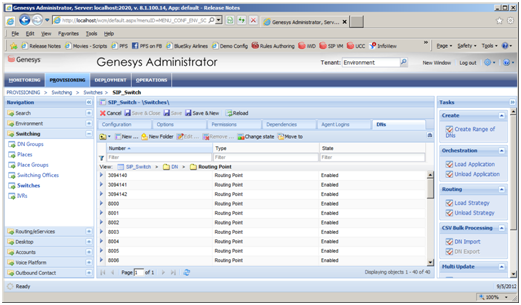
Exemple :- Nombre: 4000
- Type: Point de routage
- Dans routage > Orchestration, sélectionnez le workflow Orchestration qui vient d'être créé : MySample.default.defaultWorkflow.
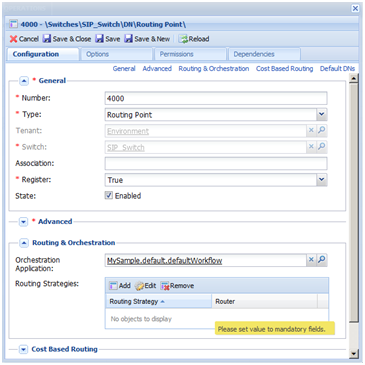
- Confirmez que votre stratégie de routage fonctionne :
- Vérifiez vos agents non prêt.
- Placez un appel de téléphone du client à 4 000. Remarque : Nous n'avons encore pas un traitement pour l'appelant ne sera pas entendre n'importe quel traitement initial.
- Vérifiez KSippola prêt.
- Vérifiez que l'appel est transmis à l'agent disponible et qu'ils reçoivent une intégrée.
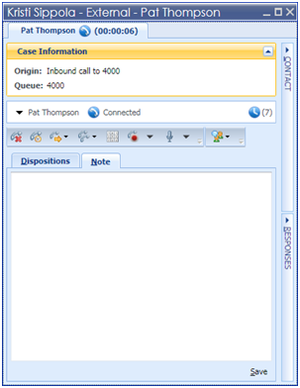
Ajouter un traitement
Ajouter un traitement de file d'attente simple l'appelant va entendre en attendant d'un agent disponible.
- Utilisant la stratégie de routage existante, sélectionnez le bloc cible et dans les propriétés de la cible de routage utiliser les traitements sur vrai.
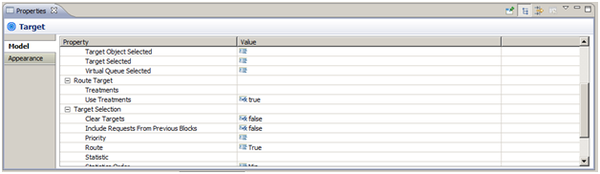
- Ajoutez un bloc de lecture sons à partir de la palette icônes de traitement vocal. Établir une connexion les traitements occupés dans le bloc cible pour le bloc de lecture sons et connectez ensuite la sortie dans le bloc de lecture sons de revenir à la bloc cible.
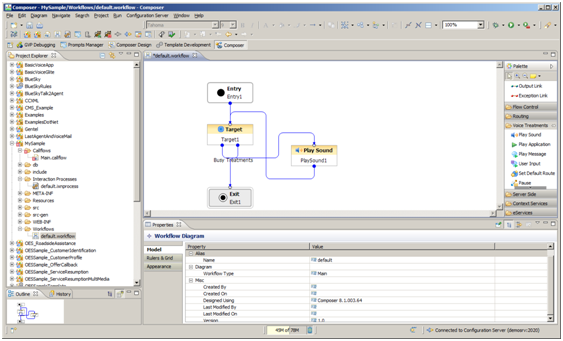
- Dans le jeu de son bloc de définie les propriétés, comme illustré ci-dessous pour lire le badon_hold.wav fichier qui est déjà présent sur le serveur démo.
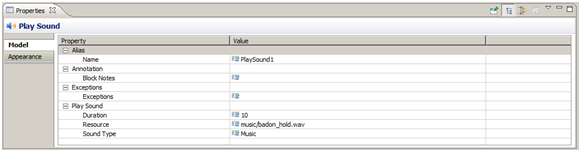
- Passez à valider le code de générer le code et puis passez un appel dans à votre Point de routage avec tous les agents dans l'état non prêt. Vérifiez que la musique file d'attente a été reçue par l'appelant.
Joindre des données
Ajouter des données jointes à cette stratégie qui sera être apparue lors de l'appel est transmis vers le Bureau de l'agent. Dans cet exemple, vous devrez ajouter votre nom comme une valeur pour l'un des touches appropriés et assurez-vous qu'elle est est apparue vers le Bureau de l'Interaction Workspace.
- Utilisant la stratégie de routage existante qui vient d'être créée ajouter un bloc de données de l'utilisateur à partir de la palette entre les blocs de point de départ et cible.
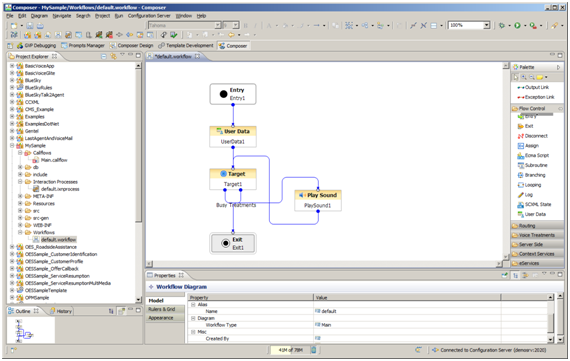
- Dans la propriété de l'attribution du bloc de données de l'utilisateur permet de configurer un approprié clé et la valeur, alors la valeur est votre nom ; par exemple, Don Huovinen.
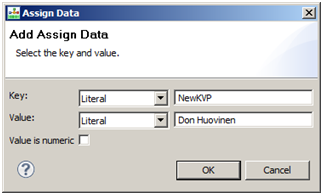
Remarque : Pendant que nous traitons joindre données à l'aide de ce bloc vous devez également vous assurer que la nouvelle clé ; NewKVP dans l'exemple illustré ci-dessus, apparaissent correctement dans Interaction Workspace. - Valider votre flux de travail et puis générer le code.
- Modifier les paramètres d'Interaction Workspace pour afficher la paire de valeurs-clé nous venez d'ajouter, dans le cas, la clé est &rdquor ; NewKVP » et nous souhaiter il apparaît dans l'espace de travail en tant que &rdquor ; Mon nom complet ». Dans l'espace de travail oladjo qui sera affichée sont basé sur les touches qui sont répertoriés dans le CaseData donc il faut ajouter l'attribut métier &rdquor ; NewKVP"en tant qu'une des valeurs dans les CaseData attribut de métier pour cet KVP correctement affichés dans l'espace de travail. Pour cela, recherche pour l'attribut de métier de données de contexte.
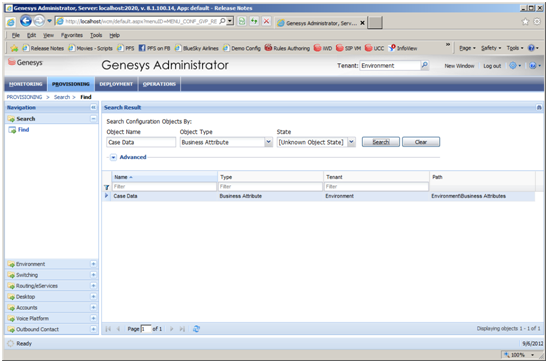
- Ensuite, double-cliquez sur les données de contexte, sélectionnez le valeurs d'attribut onglet et sélectionnez pour ajouter un nouvel attribut. Le nom sera le nom de la clé (NewKVP) et le nom d'affichage est le nom nous à afficher dans l'Interaction Workspace.
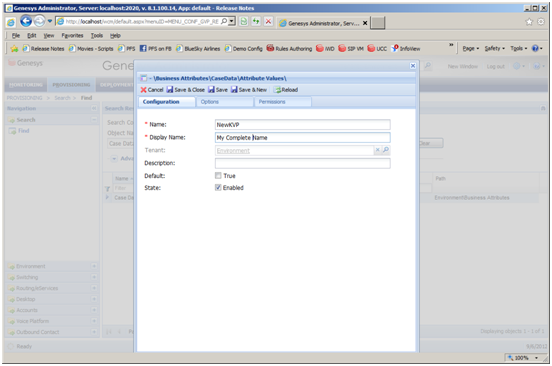
- Vérifiez vos agents non prêt.
- Placez un appel de téléphone du client à 4 000. L'appelant doit entendre musique.
- Vérifiez l'agent prêt.
- Vérifiez que l'appel est transmis à l'agent disponible et qu'ils reçoivent une intégrée.
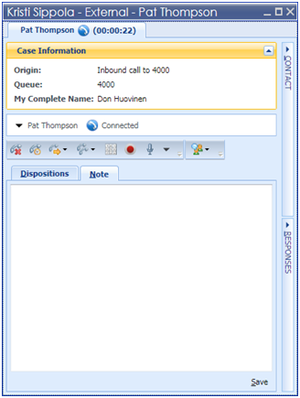
Routage à un Agent préféré (Ajouter flexibilité)
Fournir d'acheminement vers un préférés (dernier traitement) agent et si cet agent n'est pas disponible dans le seuil défini développer le groupe d'agents disponibles pour que l'appel peut être transmis avec succès.
- À l'aide de la stratégie de routage existante ajouter un nouveau bloc de la cible de la palette entre le données util bloc et blocs de cible existants.
- Dans le nouveau bloc cible nommez-le &rdquor ; Personal_Agent » et définissez le type de cible bloquer à cible KSippola.
- Type: Agent
- Nom: KSippola
- StatServer: Stat_Server
- Définissez la propriété délai d'attente du bloc à 15.

- Définissez la propriété d'Exceptions pour la capture d'une exception du error.queue.submit
- Dans l'espace de travail de se connecter l'exception error.queue.submit dans le nouveau bloc de cible, que vous venez d'ajouter le bloc précédent SIP cible groupe que vous avez déjà. Se connecter à la normale outlink dans ce nouveau bloc cible pour le bloc de sortie existant. Un flux d'exemple est présenté ci-dessous.
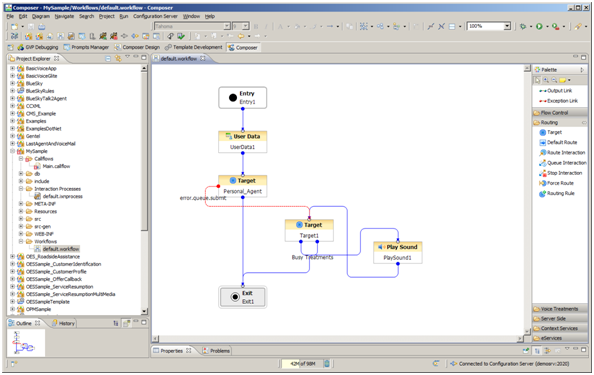
- Valider votre flux de travail et puis générer le code.
- Vérifiez que votre logique et un routage fonctionne selon les besoins :
- Vérifiez KSippola et KMilburn prêt.
- Placez un appel de téléphone du client à 4 000.
- Confirmer que l'appel est transmis à KSippola et qu'il reçoit une intégrée. <li.Make KSippola Non prêt
- Placez un appel de téléphone du client à 4 000.
- Confirmez que l'appelant attend et après le délai d'attente de l'ensemble des agents ciblés a été étendu à l'appel est transmis à KMilburn.
- Remarque : L'exemple précédent est un scénario qui affiche extension cible, mais peut être améliorée si un autre traitement différent est fourni alors que l'appelant est en attente pour les agents qui leur personnel. Extension se présente comme cible, vous pouvez également modifier le traitement pour fournir une position sonore de file d'attente. Un exemple est callflow est présenté ci-dessous.
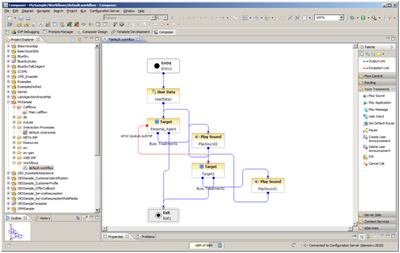
- Valider votre flux de travail, le code de générer, puis passez pour suspendre l'appel pour afficher le nouveau scénario :
- Vérifiez KSippola non prêt et KMilburn prêt.
- Placez un appel de téléphone du client à 4 000.
- Confirmez que l'appelant attend et après le délai d'attente de l'ensemble des agents ciblés a été étendu à l'appel est transmis à KMilburn.
Résumé des exemple de Workflow
- Cette stratégie de flux de travail exemple pourrait représenter un dernière méthode d'acheminement agent ou un agent de préféré/personnel routage. Si la destination préférée n'est pas disponible, vous pourriez développer la liste cible afin que vous avez routage 1) optimal et 2) ce faire, dans le cadre des niveaux de service désirés. Comme cible groupe est développé, vous non seulement déplacement de A à B lorsqu'elle est développée. Le flux de travail est examinant maintenant le A + de B. Vous a aussi juste débordement à B, si vous le souhaitez par le biais de la sélection de cible correctement (effacer cibles = Vrai).
- Vous pouvez également placer un appel ultérieur, attendre que le délai d'attente et puis faire KSippola disponibles affichant que KSippola est toujours portant sur une partie de la cible et recevra l'appel. Techniquement KSippola est un sous-ensemble des agents SIP vous vraiment ne disposez donc A + B tel que décrit précédemment que A est un membre de B, mais l'extension de cible A + B expliquée précédemment est toujours valide.
- Lors de joindre données utilisateur. vous pouvez utiliser n'importe quel nom de clé désirées. Toutefois. vous devez vérifiez que vous effectuez les changements nécessaires dans l'Interaction Workspace pour afficher les données jointes désirées. L'espace de travail utilisera jointes présents dans l'appel comme l'ID d'appelant pour consulter des informations sur le serveur UCS et utiliser les informations obtenues à partir du serveur UCS pour l'écran pop dans la zone de Contact.
- Interaction Workspace peut prendre beaucoup de temps pour démarrer. Il s'agit de parce que les agents de l'Interaction Workspace sont configurés pour un certain nombre de canaux d'interaction comme chat e-mail, SMS et donc non. Par conséquent. démarrage de Workspace, il tente de se connecter au serveur d'Interaction. Si Interaction Server n'est pas disponible, chaque canal va être tentés séquentiels et devez délai d'expiration avant de continuer au canal suivant.